
ओपनबॉक्स एक हल्का और अत्यधिक विन्यास योग्य विंडो मैनेजर है। यह न्यूनतम उबंटू जैसे हल्के डिस्ट्रो के लिए एकदम सही है। हालाँकि, इसका उपयोग करना नए उपयोगकर्ताओं के लिए थोड़ा कठिन हो सकता है। शुरुआत के लिए, जब आप इसे पहली बार इंस्टॉल करते हैं, तो आपको एक ब्लैक स्क्रीन के साथ स्वागत किया जाएगा। हालांकि यह डराने वाला हो सकता है, कुछ बिंदुओं के साथ, आप सेटअप के लिए अभ्यस्त हो जाएंगे और इसे कॉन्फ़िगर करने में सक्षम होंगे ताकि हर बार जब आप अपने कंप्यूटर में लॉग इन करते हैं तो आपको काली स्क्रीन से बधाई नहीं दी जाती है। यहां हम आपको दिखाते हैं कि अपने लिनक्स पीसी पर ओपनबॉक्स को कैसे स्थापित और कॉन्फ़िगर करें।
ओपनबॉक्स इंस्टाल करना
डेबियन/उबंटू आधारित डिस्ट्रोस पर, निम्न कमांड का प्रयोग करें:
sudo apt install openbox obconf
फेडोरा के लिए:
sudo dnf install openbox obconf
ओपनएसयूएसई के लिए:
sudo zypper install openbox obconf
आर्क लिनक्स के लिए, निम्न का उपयोग करें:
sudo pacman -S xorg-xdm openbox xorg obconf
नोट :हम इस ट्यूटोरियल के लिए उबंटू का उपयोग करेंगे। हालांकि, अन्य डिस्ट्रो के अनुरूप कमांड और चरणों को अनुकूलित किया जा सकता है।
एप्लिकेशन मेनू और ओपनबॉक्स कॉन्फ़िगरेशन प्रबंधक
इसका उल्लेख पहले किया गया था, लेकिन जब आप पहली बार लॉग इन करेंगे तो आपको एक खाली स्क्रीन दिखाई देगी।
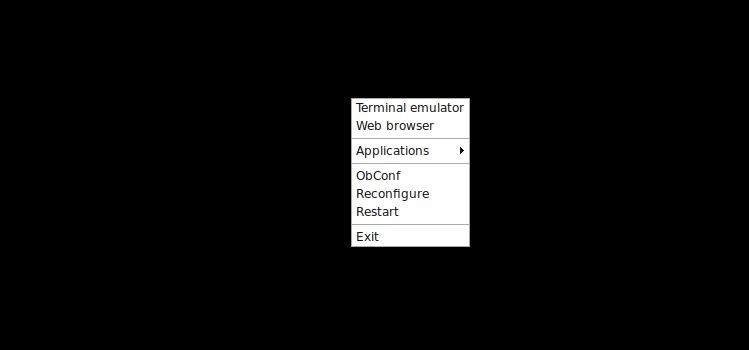
हालांकि, डरो मत - आपके सभी आवेदन अभी भी हैं। आप उन्हें ओपनबॉक्स एप्लिकेशन मेनू से एक्सेस कर सकते हैं। इस मेनू तक पहुंचने के लिए, बस डेस्कटॉप पर राइट-क्लिक करें और एप्लिकेशन पर होवर करें।
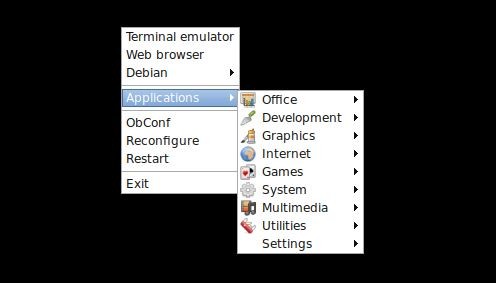
यदि आप थीम बदलना चाहते हैं, तो आप राइट-क्लिक करके और "ओपनबॉक्स कॉन्फ़िगरेशन प्रबंधक" खोलने के लिए Obconf का चयन करके ऐसा कर सकते हैं।
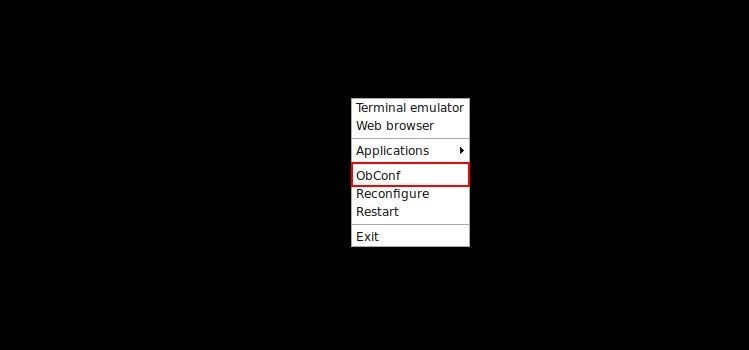
कई थीम उपलब्ध हैं, और आपके पास नई थीम इंस्टॉल करने का विकल्प भी है।
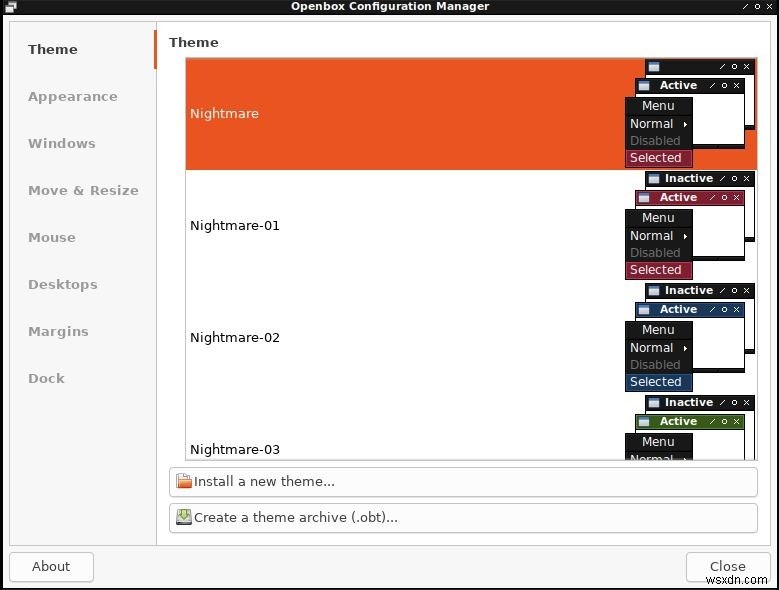
थीम टैब के अलावा, आपको निम्न टैब तक भी पहुंच प्राप्त होगी:
- उपस्थिति :यहां आप अपनी विंडो और फोंट का स्वरूप बदल सकते हैं।
- विंडोज़ :यह टैब आपको अपनी विंडो से संबंधित सेटिंग्स बदलने देता है।
- स्थानांतरित करें और आकार बदलें :यहां आप समायोजित कर सकते हैं कि आपकी विंडो का आकार कैसे बदला जाए।
- माउस :यह टैब आपको अपने माउस से संबंधित सेटिंग्स बदलने देता है। उदाहरण के लिए, आप चुन सकते हैं कि जब माउस पॉइंटर उनके ऊपर चला जाए तो विंडोज़ पर फ़ोकस करना है या नहीं।
- डेस्कटॉप :यह आपको एकाधिक डेस्कटॉप के प्रबंधन से संबंधित सेटिंग्स को बदलने की अनुमति देता है।
- मार्जिन :यहां आप चाहें तो स्क्रीन मार्जिन सेट कर सकते हैं।
- डॉक :इससे आप अपने डॉक ऐप के स्वरूप को समायोजित कर सकते हैं।
डॉक और वॉलपेपर मैनेजर
आपका डेस्कटॉप शायद अब बिना डॉक के काफी अजीब लग रहा है, तो चलिए इसे सुलझाते हैं। अपने टर्मिनल पर जाएं और निम्न आदेश के साथ काहिरा डॉक स्थापित करें:
sudo apt install xcompmgr cairo-dock
अब आपको काहिरा डॉक को ऑटोस्टार्ट बनाना होगा। आप निम्न आदेशों के साथ ऐसा कर सकते हैं:
cd ~/.config mkdir openbox cd openbox nano autostart
अंतिम कमांड नैनो संपादक को खोलेगा। नैनो में निम्नलिखित प्रविष्टियाँ जोड़ें और फ़ाइल को सहेजें (Ctrl . का उपयोग करके) + ओ )।
xcompmgr & cairo-dock &
लॉग आउट करें और वापस जाएं, और आप डॉक देख पाएंगे।
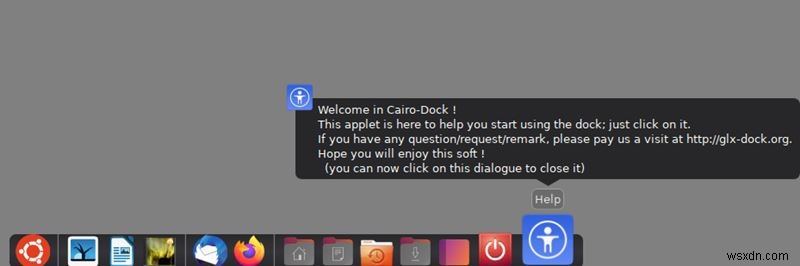
काहिरा डॉक एक एप्लिकेशन मेनू और एक ब्राउज़र शॉर्टकट जैसे शॉर्टकट जोड़ता है। आपके पास डेस्कटॉप स्विचर तक भी पहुंच होगी।

गोदी के साथ, अगली प्रमुख चीज जो गायब है वह है वॉलपेपर। आप नाइट्रोजन को स्थापित करके इस प्रक्रिया को शुरू कर सकते हैं। इसे निम्न आदेश के साथ करें:
sudo apt install -y nitrogen
नाइट्रोजन स्थापित करने के बाद, ऐप की प्राथमिकताएँ खोलें और उन स्थानों को चुनें जहाँ आपने वॉलपेपर संग्रहीत किया है। आप उनका चयन कर सकते हैं, और इन फ़ोल्डरों में छवियों को वॉलपेपर के रूप में उपलब्ध कराया जाएगा। फिर आप अपनी पसंद का वॉलपेपर सेट करना चुन सकते हैं।
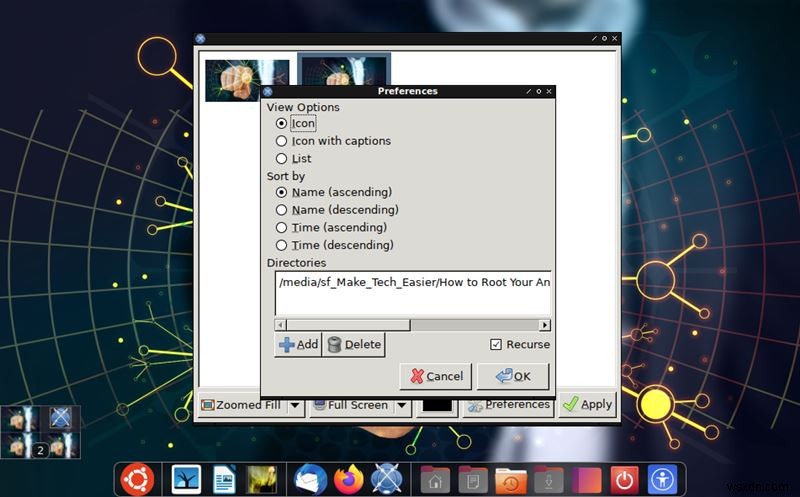
रैपिंग अप
जैसा कि आप देख सकते हैं, ओपनबॉक्स को स्थापित करना आसान है, लेकिन शुरुआत में यह देखना मुश्किल हो सकता है कि यह इतना अच्छा क्यों है। हालाँकि, जब आप डॉक और वॉलपेपर जैसी परिचित परतें जोड़ते हैं, तो आप इस बात की सराहना करते हैं कि यह विंडो मैनेजर कितना बहुमुखी और अनुकूलन योग्य है। आप अपने डेस्कटॉप को मसाला देने के लिए कुछ बेहतरीन ओपनबॉक्स थीम भी देखना चाहेंगे। यदि ओपनबॉक्स आपको पसंद नहीं आता है, तो आप एलएक्सक्यूटी जैसे अन्य हल्के विंडो मैनेजर को भी आजमा सकते हैं। ओपनबॉक्स में बदलाव करने से संबंधित अधिक जानकारी के लिए बेझिझक ओपनबॉक्स विकी देखें।
